Disk Defragのためのテクニカルサポート
よくある質問:
-
ドライブのデフラグが必要かどうかを判断するには?
コンピュータのドライブの断片化率を調べ、現時点でデフラグが適切かどうかを確認するには、ハードドライブを分析する必要があります。Disk Defragをダウンロードしてインストールした後、デフラグまたは最適化を開始する前に、ドライブを選択してディスク分析を実行します。アプリはディスク情報を読み取り、ディスクの現在の正確な状態を表示し、実行すべきアクションを推奨します。
質問の回答が見つからない場合は、お問い合わせフォーム をお送りいただければ、すぐにご返信します。
- Disk Defrag ProとDisk Defrag Ultimateの比較
-
新製品であるDDFree - DDPro - DDUltimateの違いは何ですか?
2019年7月4日より、Auslogics製品ラインが更新されました。 Auslogics Disk Defrag Proの製品は、Auslogics Disk Defrag Ultimateになりました。
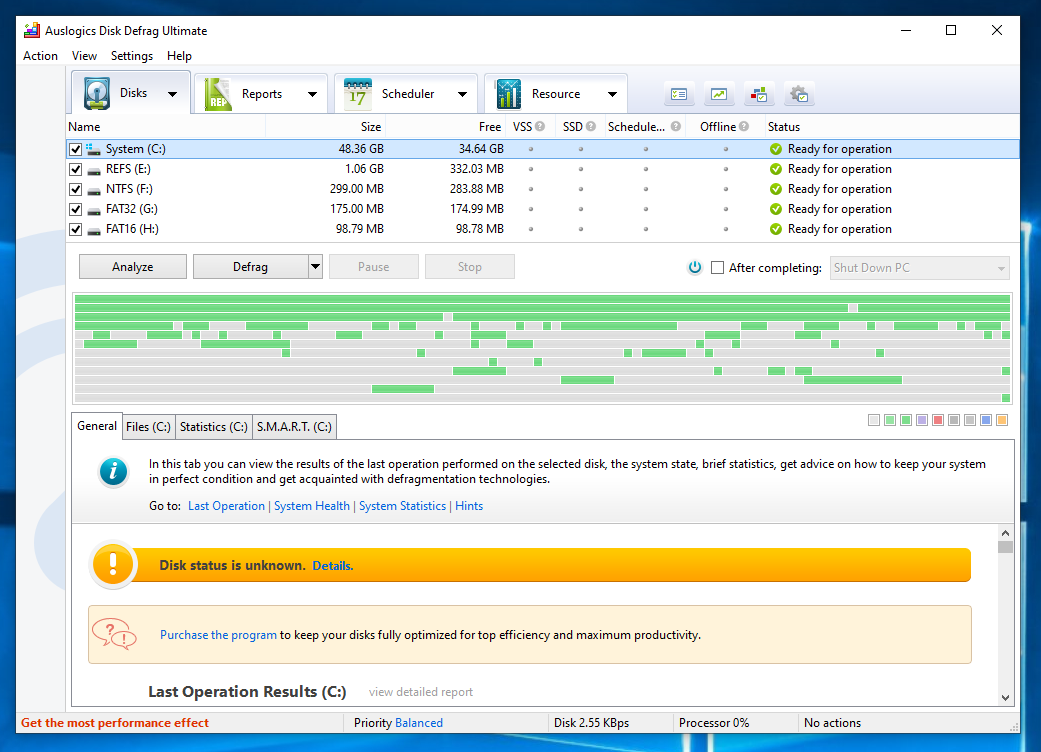
2019年7月4日以前にAuslogics Disk Defrag Proのライセンスキーをご購入いただいた方は、Auslogics Disk Defrag Ultimateで引き続きご利用いただけます。 製品の詳細は次のリンクをご覧ください:https://auslogics.com/ja/software/disk-defrag-ultimate/
2019年7月4日以降、Auslogics Disk Defrag Proでは、Disk Defrag製品ラインの新規製品を利用できるようになりました:https://auslogics.com/ja/software/disk-defrag/pro/
各自社製品の複数の改善を含めて、弊社の製品ラインは大幅に変わりました。 これらの変更の一環として、弊社の配信モデルも変更されました。 しかし、無料製品の最も人気な機能は変更しておりませんので、今後も引き続きこれらの機能を無料でご利用いただけます。
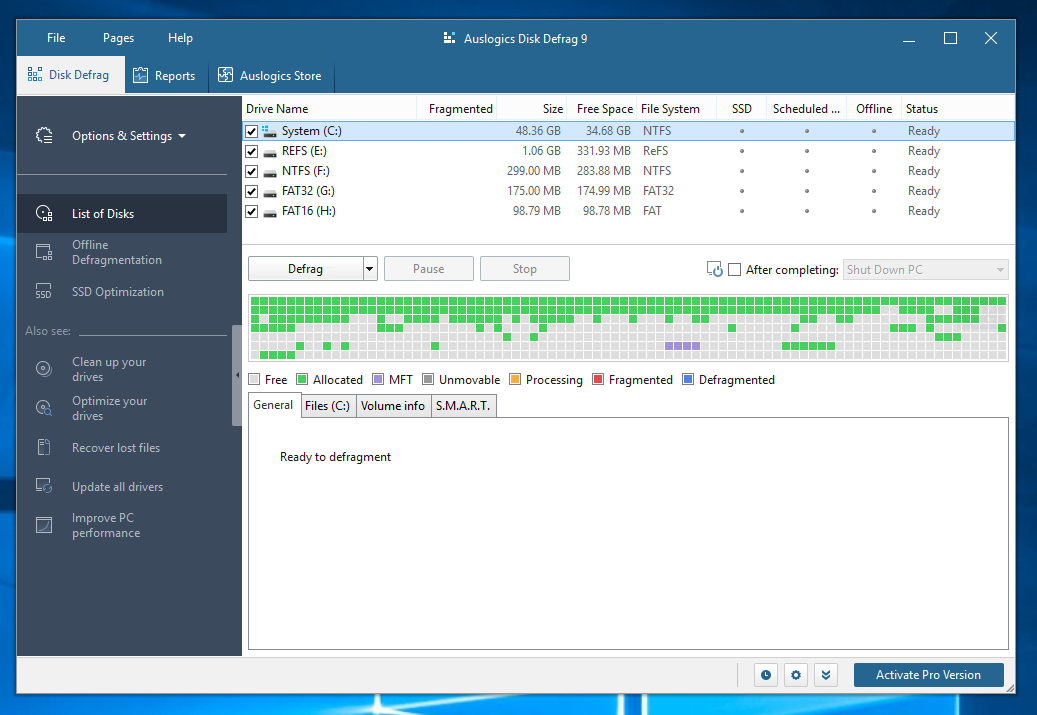
新製品であるAuslogics Disk Defrag Pro用にご購入いただいたキーは、新しいAuslogics Disk Defrag Ultimateではご利用いただけません。
-
シンプルなデフラグと「デフラグ & 最適化」モードの違いは何ですか?
単純なデフラグとは異なり、「デフラグ & 最適化」モードでは、いくつかの最適化テクニックが適用されます:
- 空き領域の統合
- システム・ファイル・スマート配置*
- 通常のファイルを MFT の予約済みゾーンから残りのディスク領域に移動する
*この機能は既定では無効になっています。 プログラムの設定のアルゴリズム(Algorithms)タブで有効にすることができます。
質問の回答が見つからない場合は、お問い合わせフォーム をお送りいただければ、すぐにご返信します。
-
数テラバイトの大容量ディスクをデフラグできますか?
はい。Disk Defragには、テラバイト単位のドライブをデフラグできる強力なエンジンが搭載されています。
質問の回答が見つからない場合は、お問い合わせフォーム をお送りいただければ、すぐにご返信します。
-
MFT とは何ですか?
NTFSボリュームを定義する主要なシステム(メタデータ)ファイルの中でおそらく最も重要なのが、マスターファイルテーブル(MFT)です。このテーブルは、NTFSボリューム上のすべてのファイルとディレクトリに関する情報が格納される場所です。MFTは本質的にはリレーショナルデータベーステーブルであり、さまざまなファイルに関するさまざまな属性が含まれています。これは、NTFSボリュームの「開始点」および中央管理の役割を果たします。つまり、ボリュームの「目次」のようなものです。これは、FATパーティションのファイルアロケーションテーブルに似ていますが、使用済みおよび使用可能なクラスター以外にも様々情報が含まれています。
MFTをデフラグする必要がある場合は、PCの起動時に実行され、通常のシステム操作中にロックされているファイルを処理するために特別に設計されているAuslogics Disk Defragのオフラインデフラグツールを使用しましょう。
質問の回答が見つからない場合は、お問い合わせフォーム をお送りいただければ、すぐにご返信します。
-
Disk DefragではRAIDをデフラグできますか?
Auslogics Disk Defrag は、RAID ディスクにも問題なく動作します。 RAID コントローラは依然として、RAID ディスクを NTFS ストレージとしてファイルシステムに提供するので、Auslogics Disk Defrag は RAID アレイに特別に異なる操作はしません。
質問の回答が見つからない場合は、お問い合わせフォーム をお送りいただければ、すぐにご返信します。
-
どの一時ファイルが Disk Defrag で削除されますか?
このオプションを有効にすると、Disk Defragはデフラグを実行する前に次の場所にある一時ファイルを削除します。
C:\Documents and Settings\<ユーザー名>\Local Settings\Temp(または
C:\Users\<ユーザー名>\AppData\Local\Temp)、および
C:\Windows\Temp。 これにより、デフラグの速度が大幅に向上します。削除する一時ファイルまたは不要なファイルの種類を選択できます。
- 一時ファイル C:\Documents and Settings\<ユーザー名>\Local Settings\Temp(または
C:\Users\<ユーザー名>\AppData\Local\Temp) - ブラウザキャッシュ(Internet Explorer, Edge, FireFox, Safari, Opera, Chrome) - Webブラウザキャッシュが格納されているフォルダーがクリアされます。フォルダーの場所は、WindowsのバージョンまたはWebブラウザのバージョンによって異なる場合があります。
- ごみ箱(C:$RECYCLE.BIN, D:$RECYCLE.BIN, E:$RECYCLE.BIN,など)
- Windows Updateファイル。フォルダーの場所は、Windowsのバージョンによっても異なる場合があります。
質問の回答が見つからない場合は、お問い合わせフォーム をお送りいただければ、すぐにご返信します。
- 一時ファイル C:\Documents and Settings\<ユーザー名>\Local Settings\Temp(または
-
プログラムによっていくつかのファイルがスキップされるのはなぜですか?
Disk Defragでは、実行中の別のプログラムによってロックされているために、特定のファイルがスキップされることがあります。一般的な解決策としては、ディスクのデフラグ時に実行中のアプリケーションをすべて終了することです。一部のファイル(MFTなど)はシステムファイルであるためスキップされ、オンラインモードでは本プログラムによってデフラグできません。ただし、特別なオフラインデフラグモード(起動時のデフラグ)を使用すれば、これらのロックされたファイルを処理できます。
Disk Defragでは、デフラグするファイルごとに連続したディスク領域も必要です。ディスクに空き領域がたくさんあるのに、空き領域が小さな空き領域セクションに分割されている場合は、Disk Defragでデフラグできない一部の大きなファイル(映画など)があります。この問題に対処するには、「デフラグと最適化」モードを実行します。空き領域を連続したブロックに統合し、ドライブ上の最大のファイルもデフラグします。
Disk Defrag は空き領域が1%のハードドライブでもデフラグすることができます。 しかし、ディスク上の空き領域の少なくとも10%ある場合、より良い結果を得ることができます。
質問の回答が見つからない場合は、お問い合わせフォーム をお送りいただければ、すぐにご返信します。
-
「空き領域が見つかりません」エラーとは何ですか?
Disk Defrag はデフラグするファイルごとに連続したディスク領域が必要です。 ディスクに多くの空き領域がありながら、それが小さな空き領域に分割されている場合、Disk Defrag は大規模なファイル (例:映画) をデフラグして最適化することはできません。 この問題を解決するには、「デフラグ & 最適化」モードを実行してください。 これで、連続したブロックに空き領域を統合し、ディスク上の大規模なファイルもデフラグし最適化されます。
Disk Defrag は空き領域が1%のハードドライブでもデフラグすることができます。 しかし、ディスク上の空き領域の少なくとも10%ある場合、より良い結果を得ることができます。
質問の回答が見つからない場合は、お問い合わせフォーム をお送りいただければ、すぐにご返信します。
-
Disk Defrag はコマンドラインをサポートしていますか?
はい。コマンドラインツールは 'cdefrag.exe' と呼ばれ、プログラムをダウンロードしてインストールしたら、プログラムフォルダで見つけることができます。 コマンドライン・パラメータの完全なリストについては、このページを参照してください。
質問の回答が見つからない場合は、お問い合わせフォーム をお送りいただければ、すぐにご返信します。
-
Disk Defrag はどのシステムファイルをディスクの高速部分に移動しますか?
すべての Windows のバージョン:
%WINDIR%\System32\config\DEFAULT %WINDIR%\Prefetch\* %WINDIR%\System32\*.dll %WINDIR%\System32\config\DEFAULT.LOG* %WINDIR%\winsxs\*\*.dll %WINDIR%\System32\*.exe %WINDIR%\System32\config\SAM %WINDIR%\winsxs\*\*.exe %WINDIR%\System32\*.ocx %WINDIR%\System32\config\SAM.LOG* %WINDIR%\winsxs\*\*.ocx %WINDIR%\System32\*.sys %WINDIR%\System32\config\SECURITY %WINDIR%\winsxs\*\*.sys %WINDIR%\System32\*.drv %WINDIR%\System32\config\SECURITY.LOG* %WINDIR%\winsxs\*\*.drv %WINDIR%\System32\drivers\*.sys %WINDIR%\System32\config\SOFTWARE %WINDIR%\System32\config\SOFTWARE.LOG* %WINDIR%\System32\config\SYSTEM %WINDIR%\System32\config\SYSTEM.LOG* Windows 7 および以降:
%WINDIR%\System32\config\COMPONENTS %WINDIR%\System32\config\COMPONENTS.LOG* %WINDIR%\System32\Boot\BCD %WINDIR%\System32\Boot\BCD.LOG* %WINDIR%\System32\Users\*\NTUSER.DAT %WINDIR%\System32\Users\*\NTUSER.DAT.LOG* %WINDIR%\System32\Users\*\AppData\Local\Microsoft\Windows\UsrClass.dat %WINDIR%\System32\Users\*\AppData\Local\Microsoft\Windows\UsrClass.dat.LOG* 注! システムファイルのスマート配置機能は、既定では無効になっています。 プログラム設定のアルゴリズム(Algorithms)のタブで有効にすることができます。
質問の回答が見つからない場合は、お問い合わせフォーム をお送りいただければ、すぐにご返信します。
-
Auslogics Disk DefragはどれのWindowsバージョンをサポートしていますか?64ビットと32ビットのプロセッサで利用できますか?
Auslogics Disk Defragは、次のWindowsのバージョンをサポートしています:
- Windows 7 (32ビットおよび64ビット)
- Windows 8 (32ビットおよび64ビット)
- Windows 8.1 (32ビットおよび64ビット)
- Windows 10 (32ビットおよび64ビット)
- Windows 11
Windows 2000、95、98、98SE、ME、XP、Vistaはサポートされていません。
Mac および Linux のバージョンはありません。
質問の回答が見つからない場合は、 お問い合わせフォームからお問い合わせいただければ、すぐにご返信します。
-
Disk Defragは無料ですか?
はい、Auslogics Disk Defrag Free は家庭および商業使用において完全無料です。 高度な機能にアクセスするには、Disk Defrag Proにアップグレードするためのライセンスをご購入いただくか、フルサービスのプロのドライバー最適化プログラムであるDisk Defrag Ultimateをご購入ください。
質問の回答が見つからない場合は、お問い合わせフォーム をお送りいただければ、すぐにご返信します。
-
システムドライブとしてソリッドステートドライブ(SSD)を使用しています。プログラムはSSDをどのように処理しますか?
どのAuslogics製品を使用してもSSDドライブに害はありませんが、Auslogics Disk DefragはHDDドライブ専用に作成されたプログラムです。そのため、SSDドライブを検出しても、デフラグは実行されません。
ソリッドステートドライブのパフォーマンスを向上させるには、SSD Optimizer をダウンロードして使用できます。このアプリは、ドライブの耐用年数を延ばすのに役立つ安全なSSD最適化アルゴリズムを搭載しています。
Disk DefragとSSD Optimizerの両方を使用する場合は、Disk Toolkit バンドルとして購入するとお得です。
質問の回答が見つからない場合は、お問い合わせフォーム をお送りいただければ、すぐにご返信します。
-
HDDとSSDの両方がある場合は?
Auslogicsは、HDDドライブとSSDドライブの両方をお持ちのユーザー向けに特別に設計された Disk Toolkit バンドルを提供しています。 このバンドルには、HDDとSSDの両方向けの包括的な最適化ソリューションとしてDisk DefragアプリとSSD Optimizerアプリが含まれており、特別価格でご提供させていただいております。
質問の回答が見つからない場合は、お問い合わせフォーム をお送りいただければ、すぐにご返信します。
-
Auslogics Disk Defragを使用してコンピューターをデフラグするのは安全ですか?
デフラグ中、1つのファイルに属する散在したデータが一ヶ所に書き直されます。このプロセスは、ファイルの作成時または変更時に行われる通常のデータ書き込みと何ら変わりはなく、データ損失のリスクも同じです。デフラグは、コンピューターがデータをより速く読み取るのに非常に効果的かつ安全なプロセスであり、Auslogics Disk Defragはこれらの効果を最大限に高めるのに役立つ安全なツールです。
Disk Defragは、2008年以来、世界中のユーザーのハードドライブのパフォーマンス向上を支援しています。Auslogicsの独自技術は、IT有識者がテストし、推奨しており、Disk Defragは最高のデフラグツールのリストに何度も登場しています。安全性は常にAuslogicsの開発者にとって最優先事項であり、そのため、同社のソフトウェアはオフィス環境での使用にIT管理者によってよく選ばれています。
そうは言っても、システムメンテナンスにどのようなソフトウェアを使用するかに関係なく、PC上の重要なデータを定期的にバックアップすることはとても大事です。
質問の回答が見つからない場合は、お問い合わせフォーム をお送りいただければ、すぐにご返信します。
-
HDDをどのくらいの頻度でデフラグする必要がありますか?
推奨されるデフラグの頻度は、コンピュータの使用頻度や、特にその使用中にどれだけのデータ書き込みが発生するかによって異なります。多くのファイルを保存したりする非常にアクティブなユーザーの場合は、デフラグを週に1回実行するのが適切です。PCの使用頻度がそれほど高くない場合は、ハードドライブを月に1回デフラグしてもかまいません。PCの使用頻度が低いユーザーの場合は、2ヶ月ごと、または3ヶ月ごとに実行する程度で十分です。Auslogics Disk Defragを使用すると、都合の良い時間にデフラグを実行するように設定できます。プログラムは最初にHDDを分析し、必要な場合にのみデフラグを実行します。
質問の回答が見つからない場合は、お問い合わせフォーム をお送りいただければ、すぐにご返信します。
-
システムにインストールされているディスクドライブの種類(HDDまたはSSD)を確認するにはどうすればいいですか?
Auslogics Disk Defragでは、ディスクがHDDかSSDかを自動的に検出し、ドライブリストの対応する列にその種類がマークされます。これにより、PCのプロパティを調べて、ドライブの特性を自分で探す必要はありません。
Disk DefragがすべてのドライブがSSDであることを検出すると、それらのドライブに対して通常のデフラグは実行されません。PCのドライブが全てSSDである場合は、Auslogics SSD Optimizerをインストールし、その特別なSSD対応アルゴリズムを使用してドライブをメンテナンスすることをお勧めします。
質問の回答が見つからない場合は、お問い合わせフォーム をお送りいただければ、すぐにご返信します。












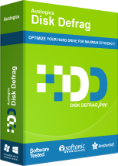
 ダウンロードする
ダウンロードする